
នៅក្នុងមេរៀននេះនៅលើ Adobe Photoshop យើងនឹងរៀនធ្វើឱ្យរូបភាពនិងរូបថតរបស់យើង (និងមិនត្រឹមតែ) និងរូបថតដែលមានស៊ុមផ្សេងៗគ្នា។
ការបង្កើតក្របខ័ណ្ឌនៅក្នុងកម្មវិធី Photoshop
មានជំរើសជាច្រើនសម្រាប់ក្របខ័ណ្ឌដែលអាចត្រូវបានបង្កើតដោយប្រើកម្មវិធី។ បន្ទាប់យើងពិចារណាឧបករណ៍មូលដ្ឋានដែលអាចត្រូវបានប្រើដើម្បីដោះស្រាយភារកិច្ចនេះ។ជម្រើសទី 1: ស៊ុមបន្ទះធម្មតា
- បើករូបថតនៅក្នុងកម្មវិធី Photoshop និងបែងចែករូបភាពទាំងមូលនៃការបន្សំ បញ្ជា (Ctrl) + A. ។ បន្ទាប់មកចូលទៅកាន់មឺនុយ "ការបែងចែក" ហើយជ្រើសរើសកថាខណ្ឌ ការកែប្រែ - ព្រំដែន».
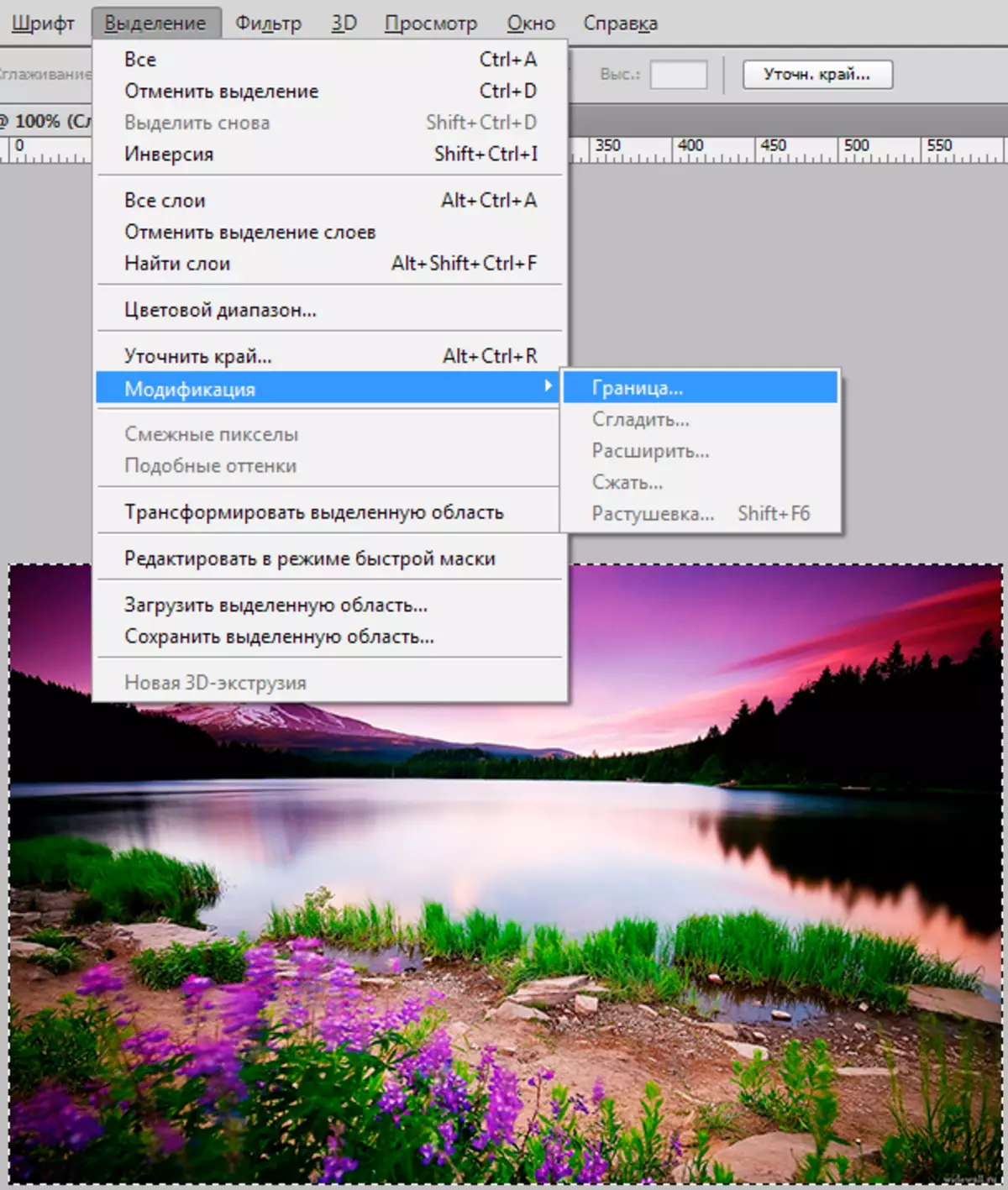
- យើងបញ្ជាក់ទំហំចាំបាច់សម្រាប់ស៊ុម។
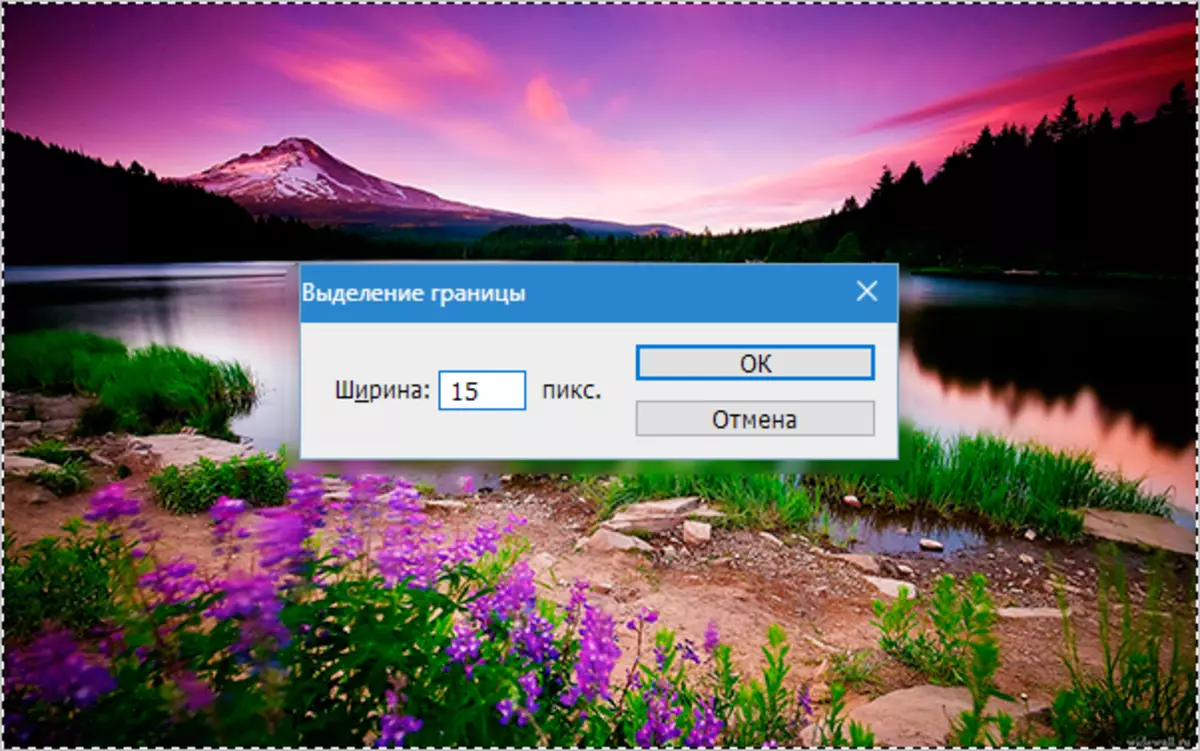
- ជ្រើសរើសឧបករណ៍ "តំបន់ចតុកោណ".
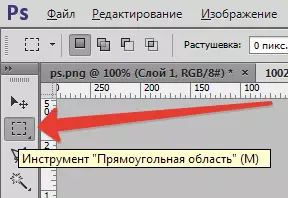
- ចុចកណ្ដុរស្ដាំលើការជ្រើសរើសហើយជ្រើសរើស "រត់" ។
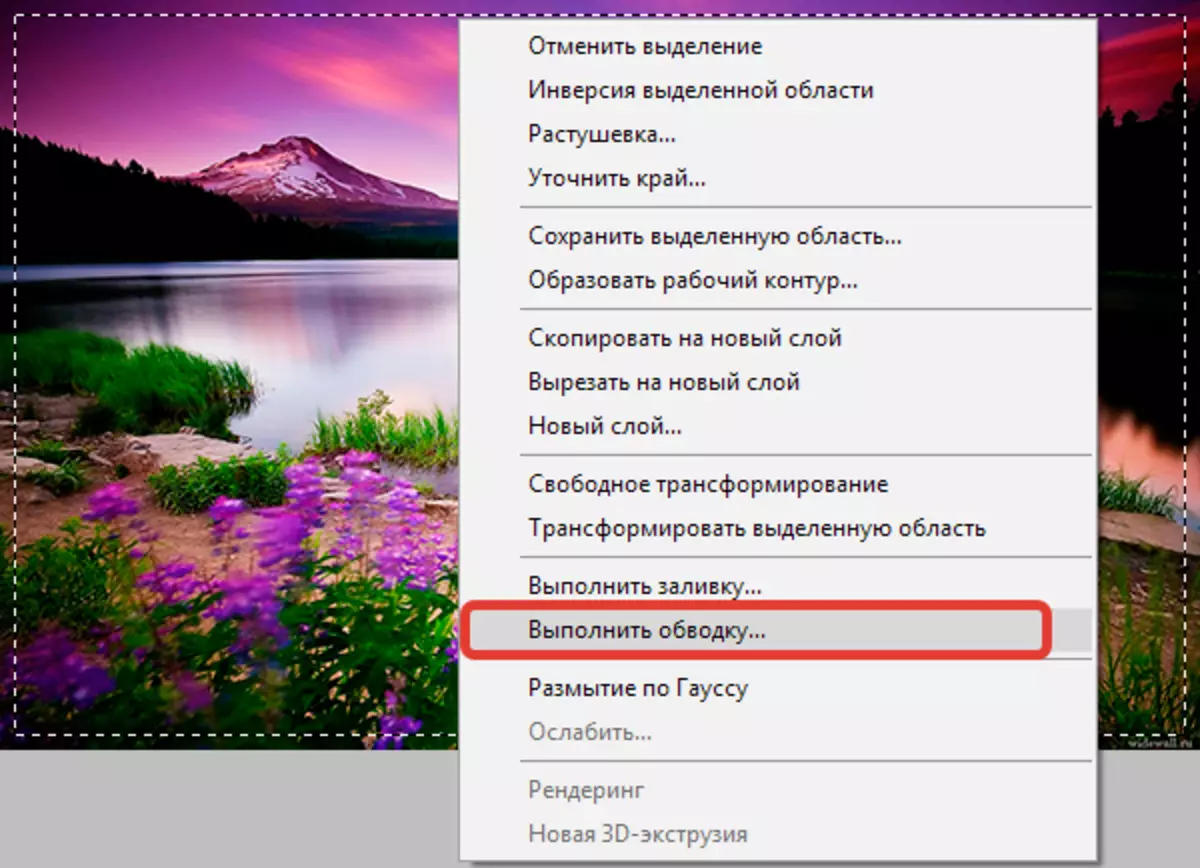
- រៀបចំប៉ារ៉ាម៉ែត្រ។
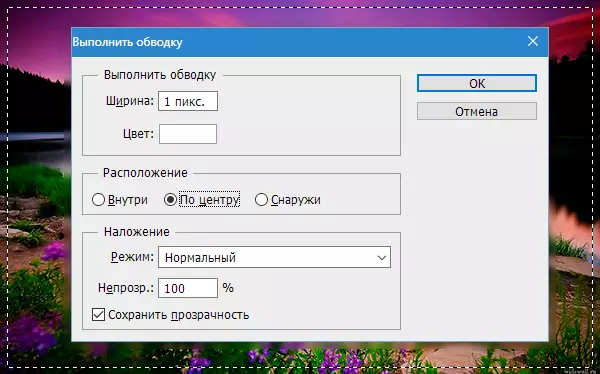
- យកជម្រើសចេញ (បញ្ជា (Ctrl) + D) ។ លទ្ធផលចុងក្រោយ:

ជម្រើសទី 2: ជ្រុងមូល
- សម្រាប់មុំរង្វង់មូលនៃការថតរូបសូមជ្រើសរើសឧបករណ៍ "ចតុកោណពួរមានជ្រុងមូល".
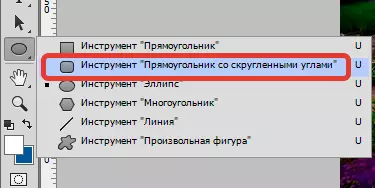
- នៅលើបន្ទះខាងលើខ្ញុំនឹងអបអរធាតុ "សៀគ្វី".

- យើងកំណត់កាំនៃជ្រុងមូលសម្រាប់ចតុកោណ។
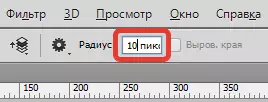
- យើងគូរវណ្ឌវង្កចុចខ្ទមហើយផ្លាស់ប្តូរវាទៅជាជម្រើស។
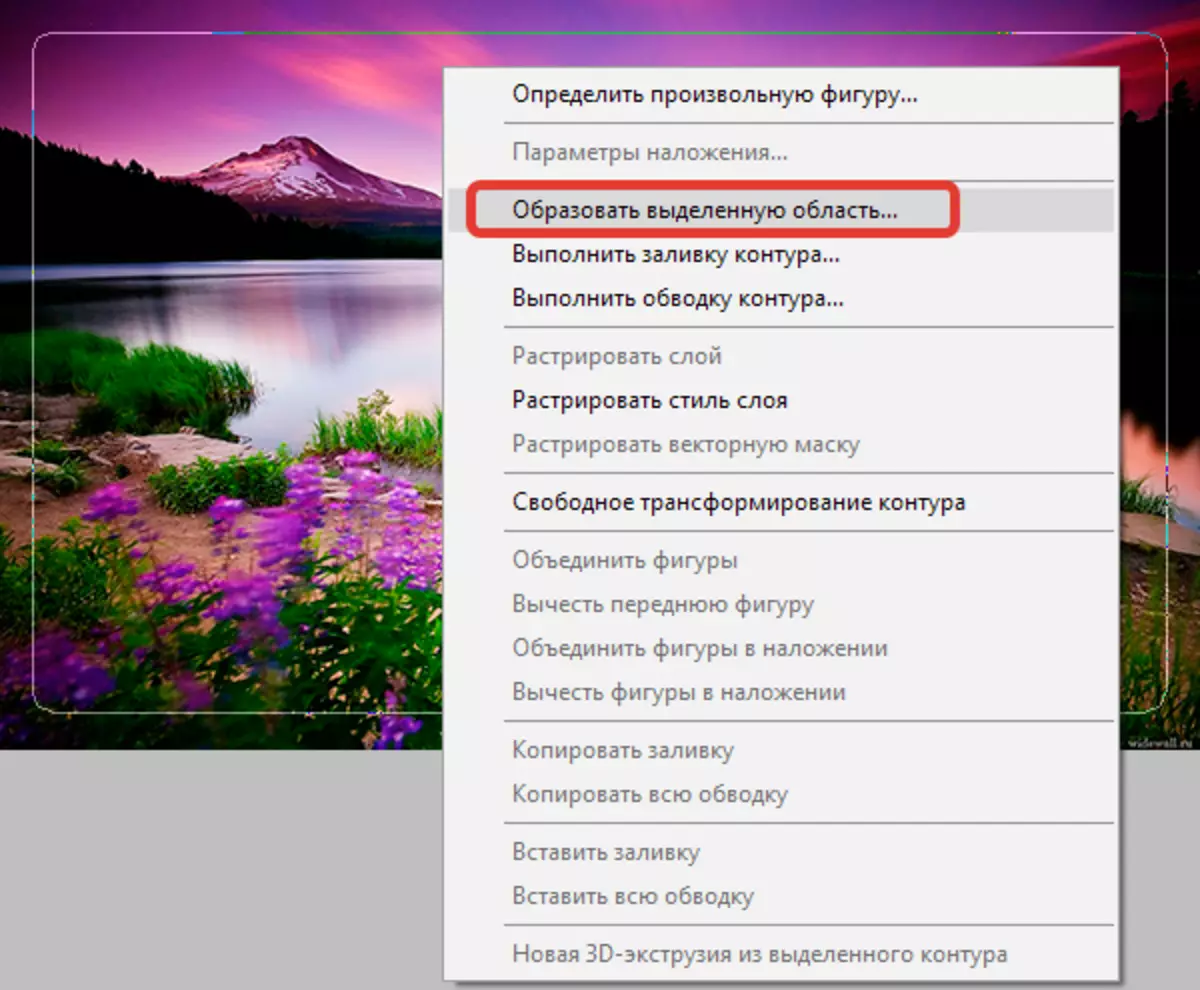
- តម្លៃសម្រាប់ការសំរេចចិត្តចង្អុលបង្ហាញ "0" ។
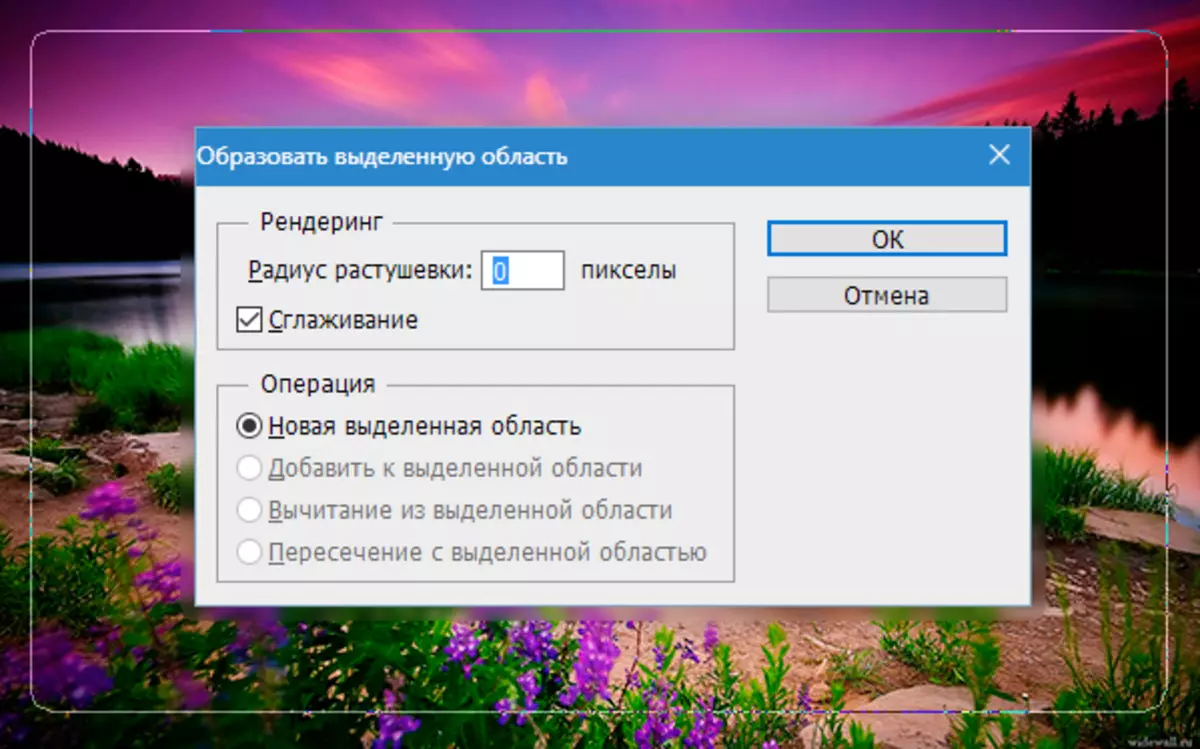
លទ្ធផល:

- បញ្ច្រាសការរួមបញ្ចូលគ្នានៃតំបន់ បញ្ជា (Ctrl) + ប្ដូរ (Shift) + I បង្កើតស្រទាប់ថ្មីហើយបំពេញការបែងចែកដោយពណ៌ណាមួយតាមការសំរេចចិត្តរបស់អ្នក។

ជម្រើសទី 3: ស៊ុមដោយគែមខ្សែបូរ
- យើងធ្វើសកម្មភាពម្តងទៀតដើម្បីបង្កើតព្រំដែនសម្រាប់ស៊ុមដំបូង។ បន្ទាប់មកបើករបៀបរបាំងរហ័ស ( គន្លឹះគន្លឹះ).

- បន្ទាប់ទៅម៉ឺនុយ "ត្រង - ប៉ះ - ដុសខាត់".
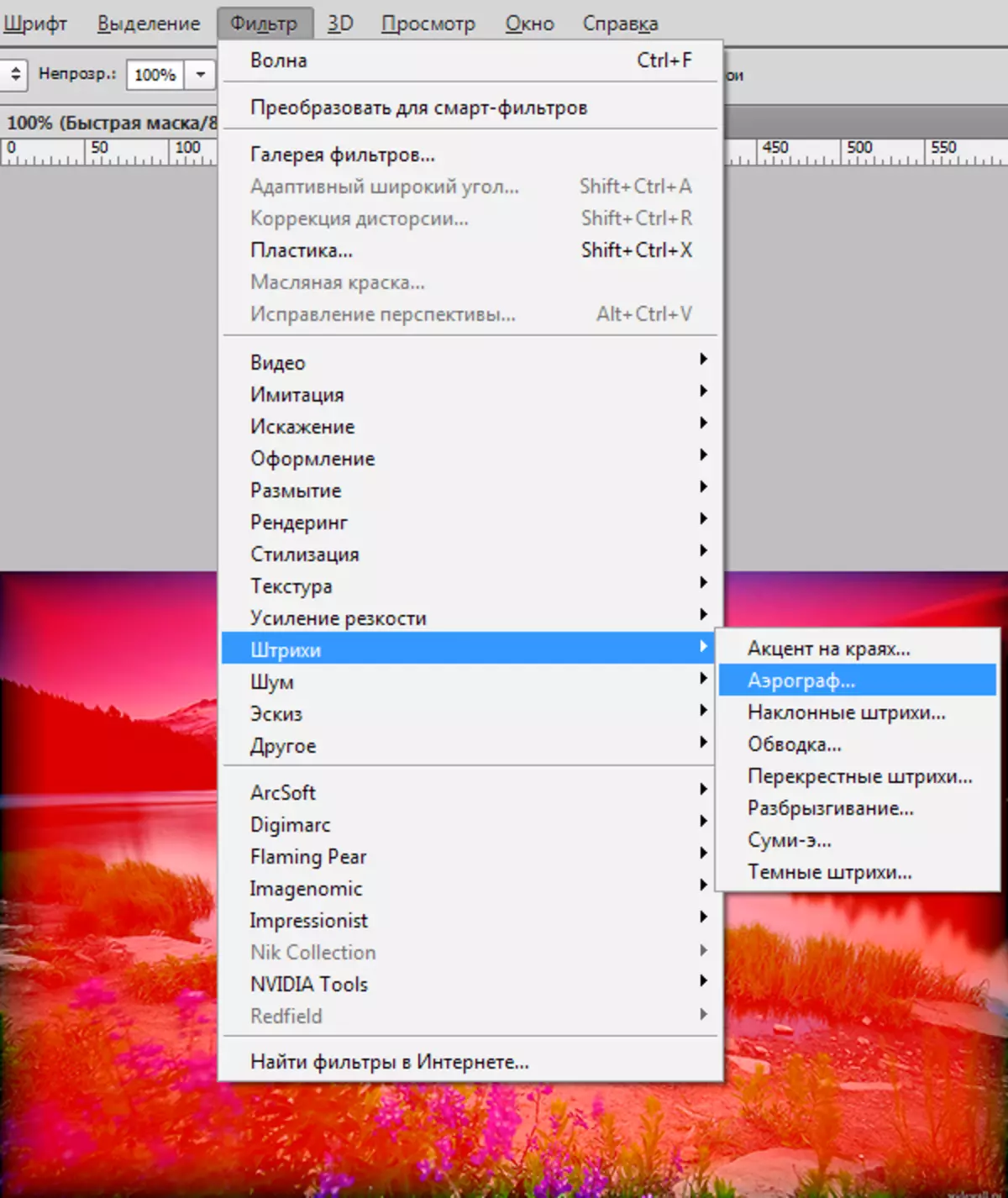
- ប្តូរតម្រងតាមការសំរេចចិត្តរបស់អ្នកតាមបំណង។
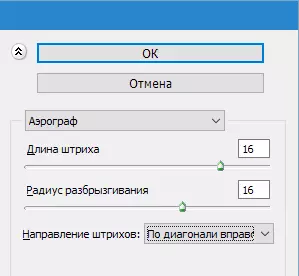
វាប្រែចេញដូចខាងក្រោម:

- បិទរបៀបរបាំងរហ័ស ( គន្លឹះគន្លឹះ ) ហើយបំពេញការជ្រើសរើសលទ្ធផលដោយពណ៌ឧទាហរណ៍ខ្មៅ។ ធ្វើវាឱ្យកាន់តែប្រសើរនៅលើស្រទាប់ថ្មី។ យកជម្រើសចេញ ( CTRL + D.).

ជម្រើសទី 4: ស៊ុមដែលមានការផ្លាស់ប្តូរជណ្តើរយន្ត
- ជ្រើសរើសឧបករណ៍ "តំបន់ចតុកោណ" ហើយគូរស៊ុមនៅលើរូបថតរបស់យើងហើយបន្ទាប់មកបញ្ច្រាសការជ្រើសរើស ( បញ្ជា (Ctrl) + ប្ដូរ (Shift) + I).

- បើករបៀបរបាំងលឿន ( គន្លឹះគន្លឹះ ) ហើយជាច្រើនដងយើងប្រើតម្រង "រចនា - បំណែក" ។ ចំនួនពាក្យសុំតាមការសំរេចចិត្តរបស់អ្នក។
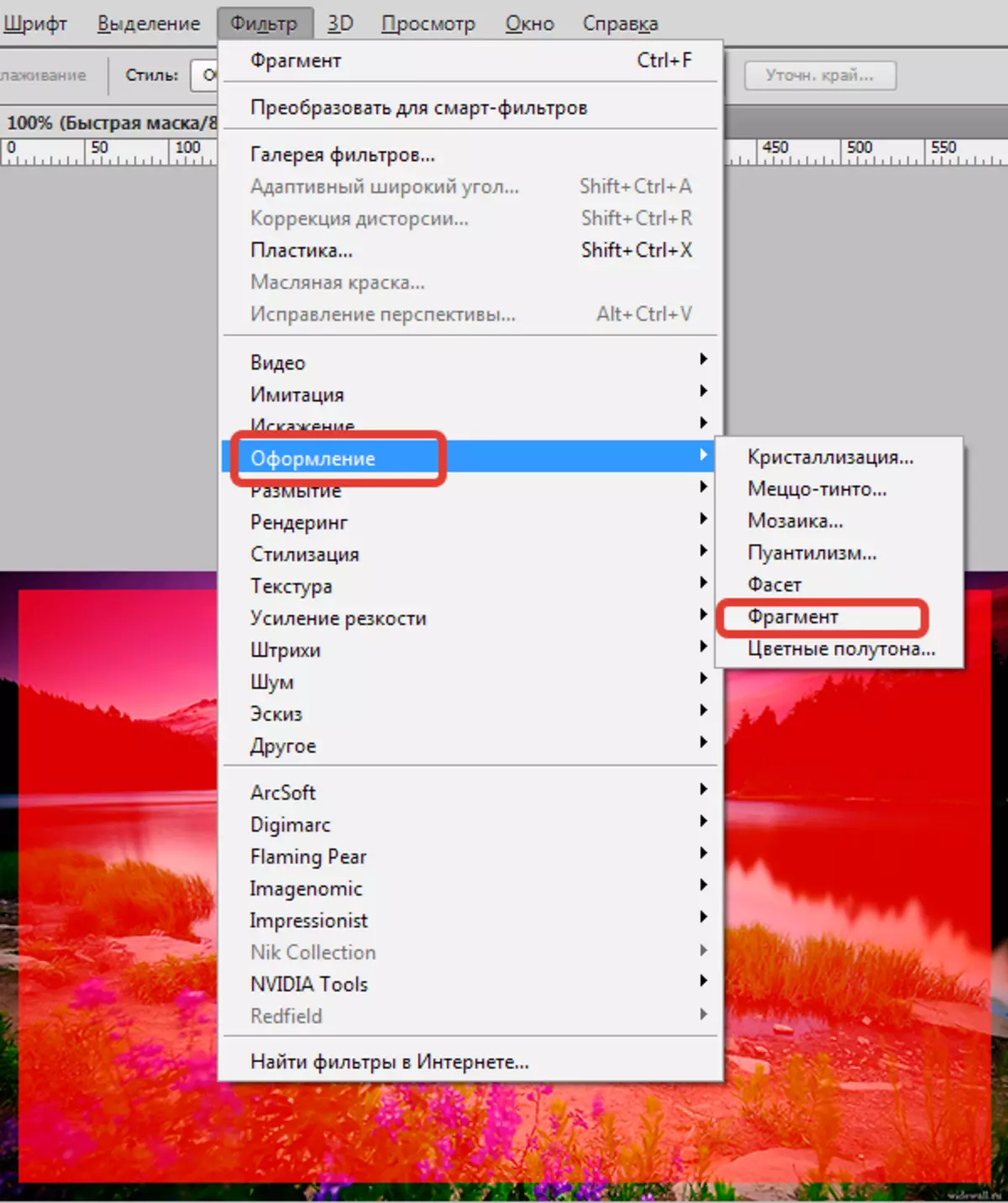
យើងទទួលបានប្រមាណដូចខាងក្រោម:

- បិទរបាំងរហ័សហើយបំពេញការជ្រើសរើសដោយពណ៌ដែលបានជ្រើសរើសនៅលើស្រទាប់ថ្មី។

ជម្រើសគួរឱ្យចាប់អារម្មណ៍បែបនេះសម្រាប់ស៊ុមដែលយើងបានរៀនពីរបៀបបង្កើតមេរៀននេះ។ ឥឡូវរូបថតរបស់អ្នកនឹងត្រូវបានប្រតិបត្តិយ៉ាងត្រឹមត្រូវ។
